Azure kaynakları için Ayırmaları Yönetme
Azure rezervasyonu satın aldıktan sonra rezervasyonu farklı bir aboneliğe uygulamanız, rezervasyonu yönetebilecek kullanıcıları değiştirmeniz veya rezervasyon kapsamını düzenlemeniz gerekebilir. Ayrıca bir rezervasyonu iki rezervasyona ayırarak satın aldığınız örneklerin bazılarını başka bir aboneliğe uygulayabilirsiniz.
Azure Ayrılmış Sanal Makine Örnekleri satın aldıysanız rezervasyon için iyileştirme ayarını değiştirebilirsiniz. Rezervasyon indirimi aynı serideki VM'lere uygulanabilir veya veri merkezi kapasitesini belirli bir VM boyutu için ayırabilirsiniz. Rezervasyonları tam olarak kullanılacak şekilde iyileştirmeyi denemelisiniz.
Bir rezervasyonu yönetmek için gereken izin, abonelik izninden farklıdır.
Not
Azure ile etkileşim kurmak için Azure Az PowerShell modülünü kullanmanızı öneririz. Başlamak için bkz. Azure PowerShell'i yükleme. Az PowerShell modülüne nasıl geçeceğinizi öğrenmek için bkz. Azure PowerShell’i AzureRM’den Az’ye geçirme.
Rezervasyon Siparişi ve Rezervasyon
Rezervasyon satın aldığınızda iki nesne oluşturulur: Rezervasyon Siparişi ve Rezervasyon.
Satın alma sırasında Rezervasyon Siparişinin altında tek bir Rezervasyon vardır. Bölme, birleştirme, kısmi para iadesi veya değiştirme gibi eylemler Rezervasyon Siparişi'nin altında yeni rezervasyonlar oluşturur.
Rezervasyon Siparişi'ni görüntülemek için Rezervasyonlar'a > gidip rezervasyonu seçin ve ardından Rezervasyon siparişi kimliğini seçin.
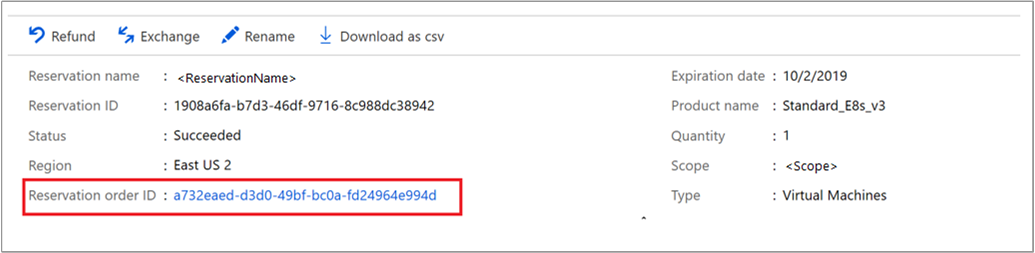
Rezervasyonlar kendi rezervasyon siparişlerinin izinlerini devralır. Bir rezervasyonu değiştirmek veya iade etmek için kullanıcı rezervasyon sırasına eklenmelidir.
Rezervasyon kapsamını değiştirme
Rezervasyon indiriminiz sanal makinelere, SQL veritabanlarına, Azure Cosmos DB'ye veya rezervasyonunuzla eşleşen ve rezervasyon kapsamında çalıştırılan diğer kaynaklara uygulanır. Faturalama bağlamı, rezervasyonu satın almak için kullanılan aboneliğe bağlıdır.
Rezervasyon kapsamını güncelleştirmek için:
- Azure Portal’ında oturum açın.
- Tüm hizmetler>Rezervasyonlar’ı seçin.
- Rezervasyonu seçin.
- Ayarlar>Yapılandırma'yı seçin.
- Kapsamı değiştirin.
Paylaşılan kapsamdan tek kapsama geçerseniz yalnızca sahibi olduğunuz rezervasyon abonelikleri seçebilirsiniz. Yalnızca rezervasyonla aynı faturalandırma bağlamındaki abonelikler seçilebilir.
Kapsam yalnızca kullandıkça öde fiyatının geçerliği olduğu tek tek abonelikler (MS-AZR-0003P veya MS-AZR-0023P teklifi), MS-AZR-0017P veya MS-AZR-0148P kodlu Kurumsal teklif ya da CSP abonelikleri için geçerlidir.
Tüm abonelikler bir yönetim grubundan taşınırsa tasarruf planının kapsamı otomatik olarak Paylaşılan olarak değiştirilir.
Bir rezervasyonu varsayılan olarak kim yönetebilir?
Varsayılan olarak, aşağıdaki kullanıcılar rezervasyonları görüntüleyebilir ve yönetebilir:
- Rezervasyonu satın alan kişinin ve faturalama aboneliği hesap sahibinin rezervasyon siparişi üzerinde Azure RBAC erişimi alır.
- Kurumsal Anlaşma ve Microsoft Müşteri Sözleşmesi faturalama katkıda bulunanları Maliyet Yönetimi + Faturalama > Rezervasyon İşlemleri'nden tüm rezervasyonları > yönetebilir ve mavi başlığı seçin.
- Microsoft Entra kiracısında (dizin) rezervasyonlar için Rezervasyon yöneticisi.
- Rezervasyon okuyucusunun Microsoft Entra kiracısındaki (dizin) rezervasyonlara salt okuma erişimi vardır.
Diğer kişilerin rezervasyonları yönetmesine izin vermek için iki seçeneğiniz vardır:
Bir kullanıcıya rezervasyon siparişinin kaynak kapsamında Sahip rolünü atayarak bireysel bir rezervasyon siparişi için erişim yönetimi temsilcisi seçme. Sınırlı erişim vermek istiyorsanız farklı bir rol seçin.
Ayrıntılı adımlar için bkz. Azure portalı kullanarak Azure rolleri atama.Bir Kullanıcıyı bir Kurumsal Anlaşma veya bir Microsoft Müşteri Anlaşmasına faturalandırma yöneticisi olarak ekleme:
Kurumsal Anlaşma için Kurumsal Anlaşma uygulanan tüm rezervasyon siparişlerini görüntülemek ve yönetmek üzere Kuruluş Yöneticisi rolüne sahip kullanıcıları ekleyin. Kuruluş Yöneticisi (salt okuma) rolü olan kullanıcılar yalnızca rezervasyonu görüntüleyebilir. Bölüm yöneticileri ve hesap sahipleri, erişim denetimi (IAM) kullanılarak bunlara açıkça eklenmedikleri takdirde ayırmaları görüntüleyemez. Daha fazla bilgi için bkz. Azure Enterprise rollerini yönetme.
Kurumsal Yöneticiler, bir rezervasyon siparişinin sahipliğini alabilir ve erişim denetimi (IAM) kullanarak bir rezervasyona başka kullanıcılar ekleyebilirler.
Bir Microsoft Müşteri Sözleşmesi için faturalama profili sahibi veya faturalama profili katılımcısı rolüne sahip kullanıcılar, faturalandırma profilini kullanarak yapılan tüm rezervasyon satın almalarını yönetebilir. Faturalandırma profili okuyucuları ve fatura yöneticileri, faturalandırma profiliyle ilgili ödenen tüm rezervasyonları görüntüleyebilir. Ancak, rezervasyonlar üzerinde değişiklik yapamaz. Daha fazla bilgi için bkz. Faturalandırma profili rolleri ve görevleri.
Faturalandırma yöneticileri rezervasyonları nasıl görüntüler veya yönetir
Faturalama yöneticisiyseniz, tüm rezervasyonları ve rezervasyon işlemlerini görüntülemek ve yönetmek için aşağıdaki adımları kullanın.
- Azure portalda oturum açın ve Maliyet Yönetimi + Faturalama’ya gidin.
- EA yöneticisiyseniz soldaki menüden Faturalama kapsamları öğesini seçin ve faturalama kapsamları listesinden bir kapsamı seçin.
- Microsoft Müşteri Sözleşmesi faturalama profili sahibiyseniz soldaki menüde Faturalama profilleri’ni seçin. Faturalama profilleri listesinden bir profil seçin.
- Son menüde Ürünler + hizmetler>Rezervasyonlar'ı seçin.
- EA kaydınızın veya faturalama profilinizin rezervasyonlarının tam listesi gösterilir.
- Faturalama yöneticileri bir rezervasyonu seçerek ve ardından görüntülenen pencerede Erişim izni ver seçeneğini belirleyerek rezervasyonun sahipliğini alabilir.
Azure Rezervasyonunun faturalama aboneliğini değiştirme
Rezervasyon satın alındıktan sonra faturalama aboneliğinin değiştirilmesine izin verilmez. Abonelik aktarımı, Azure rezervasyonlarını aktarmaz. Aboneliği değiştirmek isterseniz değişim özelliğini kullanarak rezervasyon için doğru faturalama aboneliğini ayarlayabilirsiniz.
Azure Rezervasyonu için faturalama aboneliğini denetleme
Azure rezervasyonunun faturalama aboneliğini denetlemek için:
- Azure Portal’ında oturum açın.
- Tüm hizmetler>Rezervasyonlar’ı seçin.
- Rezervasyonu seçin.
- Yenileme'yi seçin.
- Bu rezervasyonu yeni bir rezervasyon satın alma işlemiyle değiştir'i seçin
Bu, geçerli rezervasyonun faturalama aboneliğini ve diğer ayrıntıları gösterir. Geçerli rezervasyonun süresinin dolmasıyla otomatik olarak satın alınacak olan yeni rezervasyon için kapsam, faturalama aboneliği, miktar, dönem ve faturalama sıklığı gibi ayrıntıları güncelleştirebilirsiniz.
Azure Rezervasyonunun faturalama sıklığını değiştirme
Rezervasyon satın alındıktan sonra faturalama sıklığının değiştirilmesine izin verilmez. Faturalandırma sıklığını değiştirmek istiyorsanız rezervasyon için doğru faturalama sıklığını ayarlamak üzere değişim sürecini kullanın veya satın alınmış bir rezervasyon için yenileme ayarlarken farklı bir faturalandırma sıklığı seçin.
Tek rezervasyonu iki rezervasyona bölme
Bir rezervasyon içinde birden fazla kaynak örneği satın aldıktan sonra o rezervasyon içindeki örnekleri farklı aboneliklere atamak isteyebilirsiniz. Varsayılan olarak tüm örneklerin kapsamı (tek abonelik, kaynak grubu veya paylaşılan) vardır. 10 VM örneği için rezervasyon satın aldığınızı ve kapsam olarak A aboneliğini belirttiğinizi varsayalım. Yedi VM örneğinin kapsamını A aboneliği ve kalan üçünün B aboneliği olacak şekilde değiştirmek istediğinizi düşünelim. Rezervasyonu bölerek bunu yapabilirsiniz. Rezervasyonu böldükten sonra, özgün ReservationID iptal edilir ve iki yeni rezervasyon oluşturulur. Bölme işlemi rezervasyon siparişini etkilemez. Bölünmüş yeni bir ticari işlem yoktur ve yeni rezervasyonlar bölünmüş olan rezervasyonla aynı bitiş tarihine sahiptir.
Rezervasyonu PowerShell, CLI veya API aracılığıyla iki rezervasyona bölebilirsiniz.
PowerShell kullanarak rezervasyonu bölme
Aşağıdaki komutu çalıştırarak rezervasyon sipariş kimliğini alın:
# Get the reservation orders you have access to Get-AzReservationOrderRezervasyonun ayrıntılarını alın:
Get-AzReservation -ReservationOrderId aaaaaaaa-0000-1111-2222-bbbbbbbbbbbb -ReservationId bbbbbbbb-1111-2222-3333-ccccccccccccRezervasyonu ikiye bölün ve örnekleri dağıtın:
# Split the reservation. The sum of the reservations, the quantity, must equal the total number of instances in the reservation that you're splitting. Split-AzReservation -ReservationOrderId aaaaaaaa-0000-1111-2222-bbbbbbbbbbbb -ReservationId bbbbbbbb-1111-2222-3333-cccccccccccc -Quantity 3,2Aşağıdaki komutu çalıştırarak kapsamı güncelleştirebilirsiniz:
Update-AzReservation -ReservationOrderId aaaaaaaa-0000-1111-2222-bbbbbbbbbbbb -ReservationId bbbbbbbb-1111-2222-3333-cccccccccccc -AppliedScopeType Single -AppliedScope /subscriptions/aaaa0a0a-bb1b-cc2c-dd3d-eeeeee4e4e4e
Rezervasyonları iptal etme, değiştirme veya para iadesi alma
Belirli sınırlamalarla rezervasyonları iptal edebilir, değiştirebilir veya para iadesi alabilirsiniz. Daha fazla bilgi için bkz. Azure Ayrılmış Sanal Makine Örnekleri için self servis değişimler ve para iadeleri.
Ayrılmış VM Örnekleri için iyileştirme ayarını değiştirme
Ayrılmış VM Örneği satın aldığınızda örnek boyutu esnekliğini veya kapasite önceliğini seçersiniz. VM örneği esnekliği aynı VM boyutu grubundaki diğer VM'lere rezervasyon indirimini uygular. Kapasite önceliği, dağıtımlarınız için en önemli veri merkezinin kapasitesini belirler. Bu seçenek ihtiyacınız olduğunda VM örneklerini başlatabileceğinize daha fazla güvenmenizi sağlar.
Varsayılan olarak rezervasyonun kapsamı paylaşılan olduğunda örnek boyutu esnekliği açıktır. VM dağıtımlarında veri merkezi kapasitesine öncelik verilmez.
Kapsamın tek olduğu rezervasyonlarda, VM örnek boyutu esnekliği yerine rezervasyonu kapasite önceliği için iyileştirebilirsiniz.
Rezervasyonun iyileştirme ayarını güncelleştirmek için:
- Azure Portal’ında oturum açın.
- Tüm Hizmetler>Rezervasyonlar'ı seçin.
- Rezervasyonu seçin.
- Ayarlar>Yapılandırma'yı seçin.
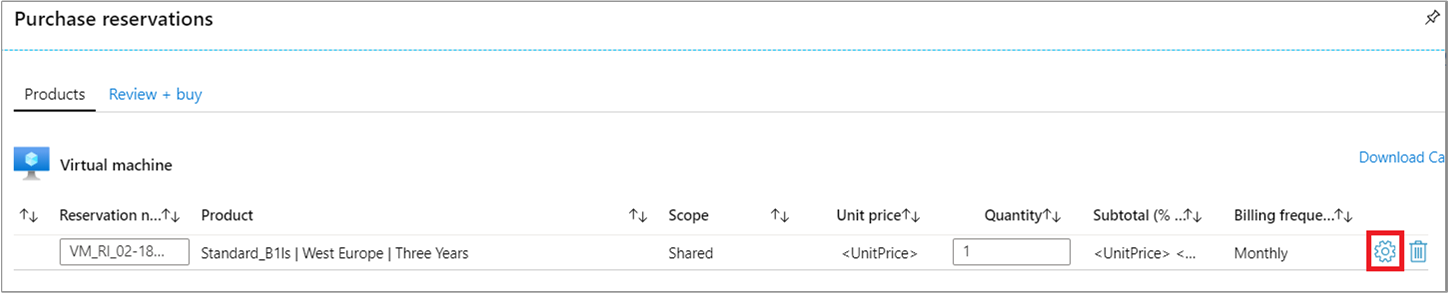
- En iyi duruma getir ayarını değiştirin.
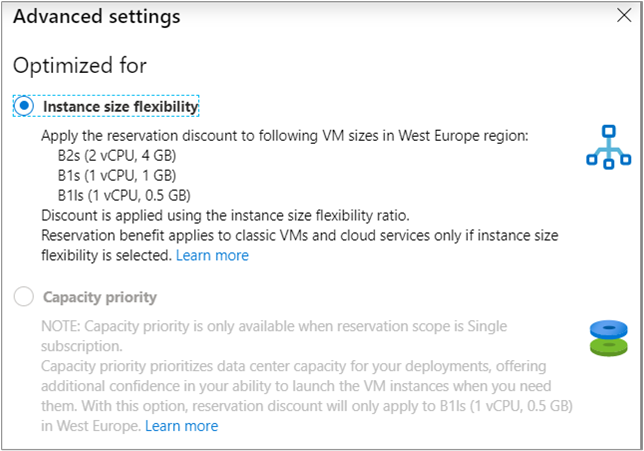
Rezervasyon kullanımını iyileştirme
Azure rezervasyon tasarrufları ancak sürekli kaynak kullanımında elde edilir. Rezervasyon satın aldığınızda bir veya üç yıllık bir dönemde temelde %100 olası kaynak kullanımı için ödeme yaparsınız. Mümkün olan en iyi kullanımı ve tasarrufu elde etmek için rezervasyonunuzu maksimum düzeye çıkarmaya çalışın. Aşağıdaki bölümlerde rezervasyonu izleme ve kullanımını iyileştirme işlemleri açıklanır.
Azure portalında rezervasyon kullanımını görüntüleme
Rezervasyon kullanımını görüntülemenin bir yolu, Azure portalı kullanmaktır.
- Azure Portal’ında oturum açın.
- Tüm hizmetler>Rezervasyonlar'ı seçin ve rezervasyonu Kullanım (%) değerini not alın.
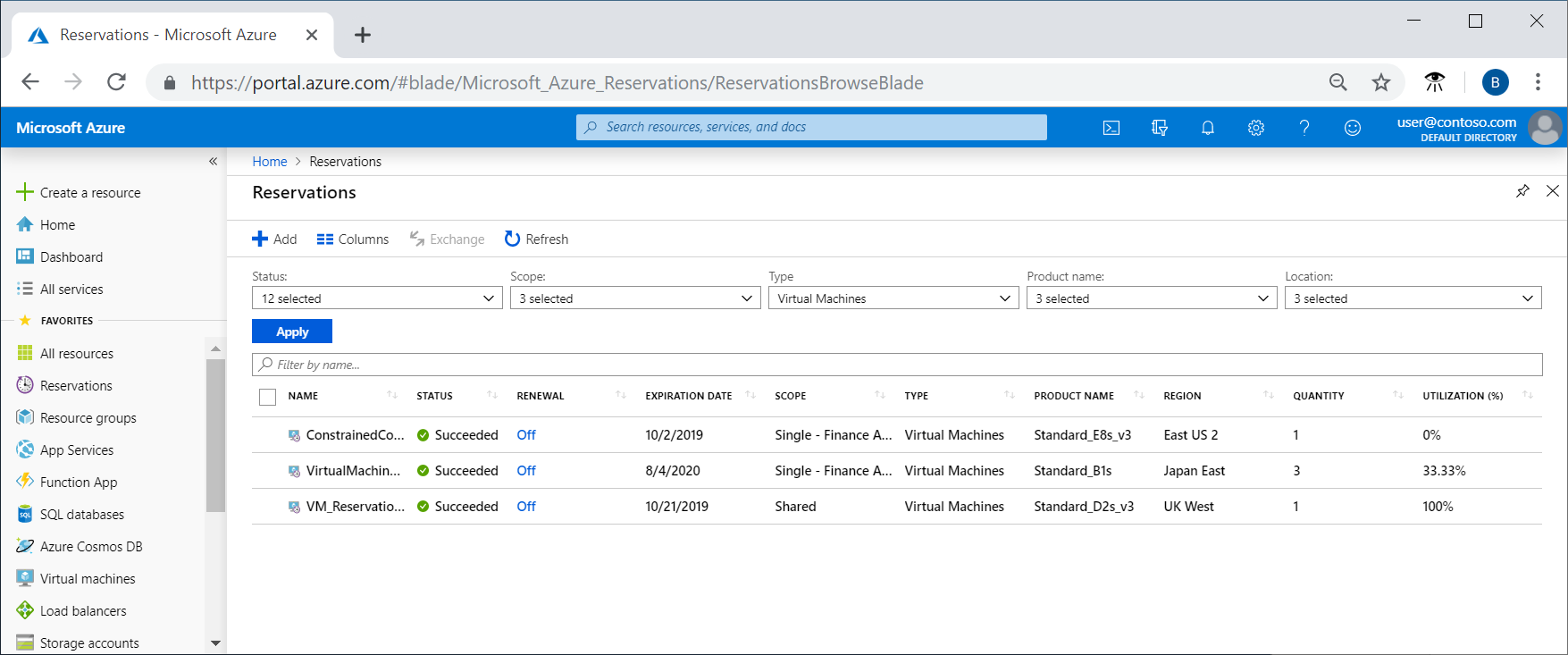
- Bir rezervasyon seçin.
- Zaman içinde rezervasyonun kullanım eğilimini gözden geçirin.
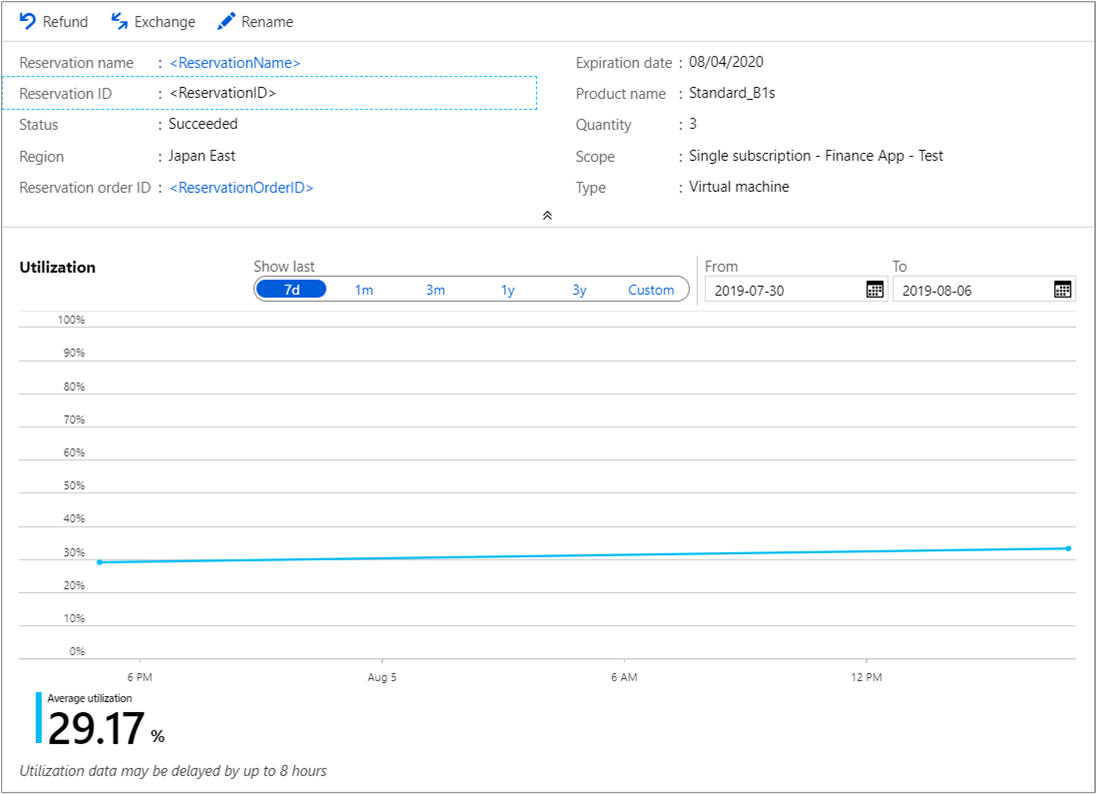
API'yle rezervasyon kullanımını görüntüleme
Kurumsal Anlaşma (EA) müşterisiyseniz, kuruluşunuzda rezervasyonların nasıl kullanıldığını program aracılığıyla görüntüleyebilirsiniz. Kullanım verileri aracılığıyla kullanılmayan rezervasyon bilgisini elde edersiniz. Rezervasyon ücretlerini gözden geçirirken verilerin gerçek maliyet ve amorti edilmiş maliyet olarak bölündüğüne dikkat edin. Gerçek maliyet aylık faturanızda mutabakat sağlamak için gereken verileri sağlar. Ayrıca rezervasyon satın alma maliyetleri ve rezervasyon uygulama ayrıntıları vardır. Amorti edilmiş maliyet gerçek maliyet gibidir; tek farkı rezervasyon kullanımı için etkin fiyatın eşit dağıtılmış olmasıdır. Kullanılmayan rezervasyon saatleri amorti edilmiş maliyet verilerinde gösterilir. EA müşterilerinin kullanım verileri hakkında daha fazla bilgi için bkz. Kurumsal Anlaşma rezervasyon maliyetleri ve kullanım bilgilerini alma.
Diğer abonelik türleri için Rezervasyon Özetleri - Rezervasyon Siparişine ve Rezervasyona Göre Listeleme API’sini kullanın.
Rezervasyonunuzu iyileştirme
Kuruluşunuzun rezervasyonlarının gerektiği şekilde kullanılmadığını belirlerseniz:
- Kuruluşunuzun oluşturduğu sanal makinelerin, rezervasyonun sanal makine boyutuyla aynı olduğundan emin olun.
- Örnek boyutu esnekliğinin açık olduğundan emin olun. Daha fazla bilgi için bkz Rezervasyonları yönetme - Ayrılmış Sanal Makine Örnekleri için iyileştirme ayarını değiştirme.
- Rezervasyon kapsamını, daha geniş çapta geçerli olması için paylaşılan olarak değiştirin. Daha fazla bilgi için bkz. Rezervasyonun kapsamını değiştirme.
- Kullanılmayan miktarı değiştokuş etmeyi göz önünde bulundurun. Daha fazla bilgi için bkz. İptaller ve değişimler.
Yardıma mı ihtiyacınız var? Bize ulaşın.
Sorularınız varsa ya da yardıma gereksinim duyuyorsanız destek isteği oluşturun.
Sonraki adımlar
Azure Ayrılmış Sanal Makine Örnekleri hakkında daha fazla bilgi edinmek için aşağıdaki makalelere bakın: